前言
最近用上了win11系统,然后重新安装虚拟机
安装流程

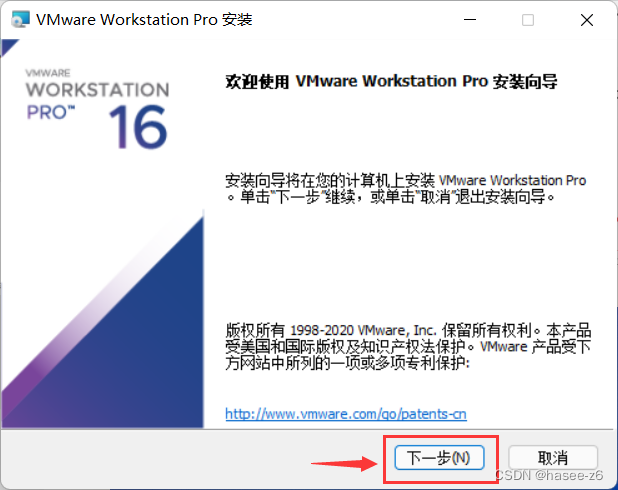
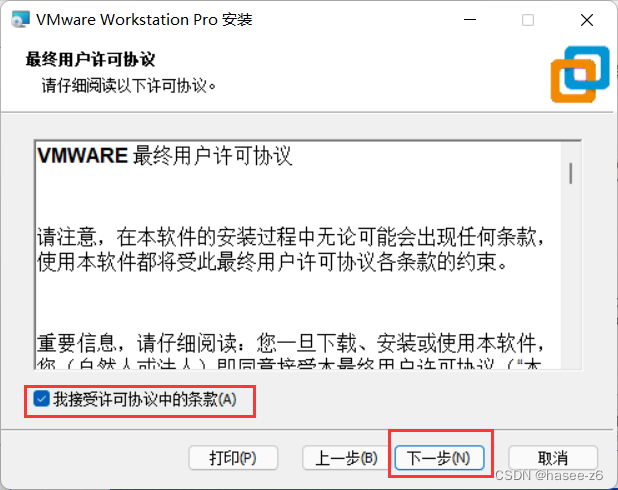

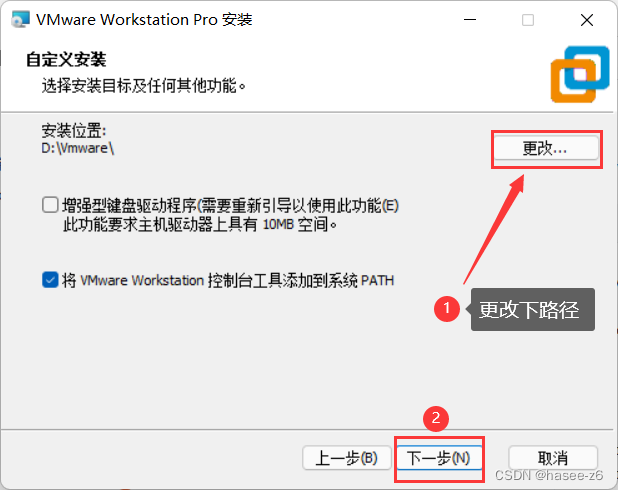
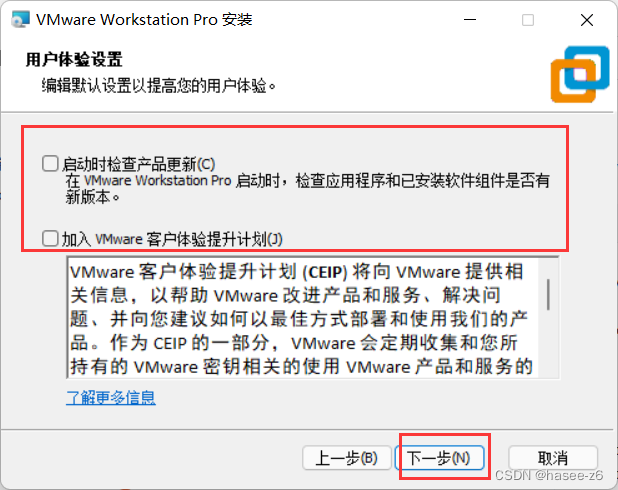
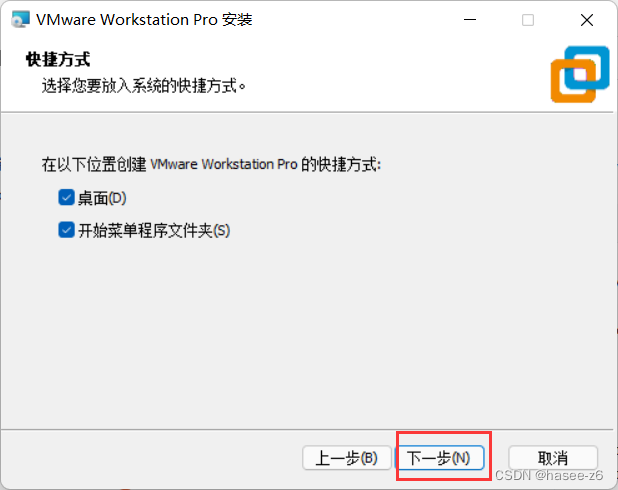
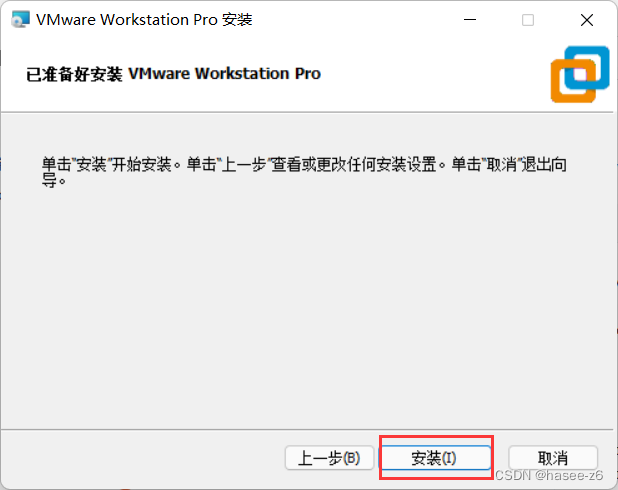
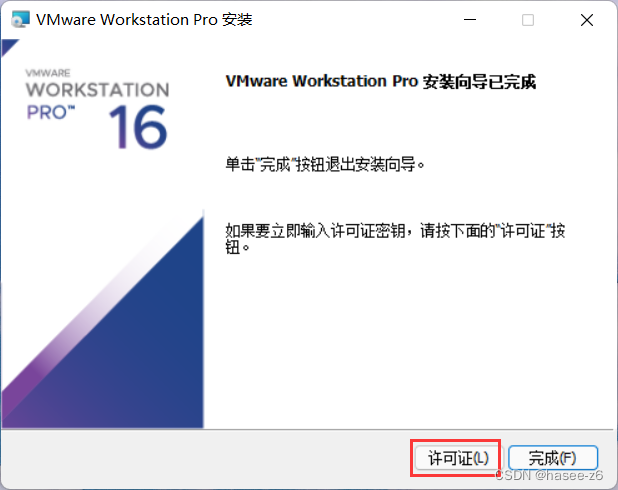
输入许可证后,点击完成就可以了。
然后在桌面上打开虚拟机


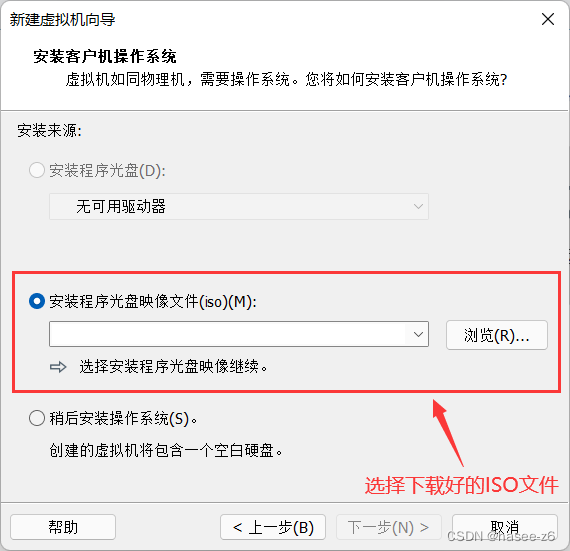
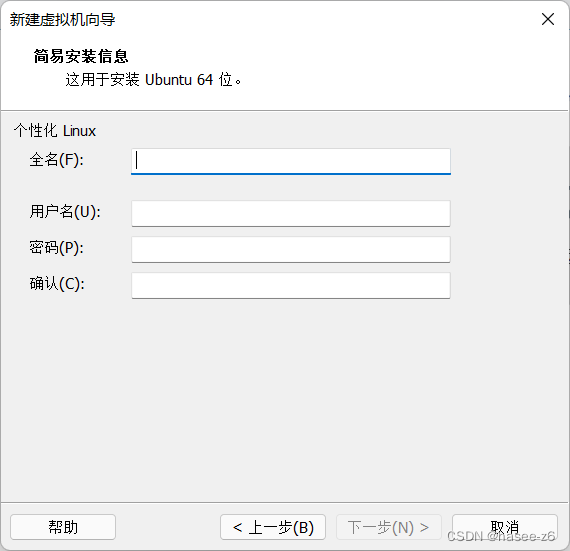
这个界面按自己喜欢的去填,密码要记住
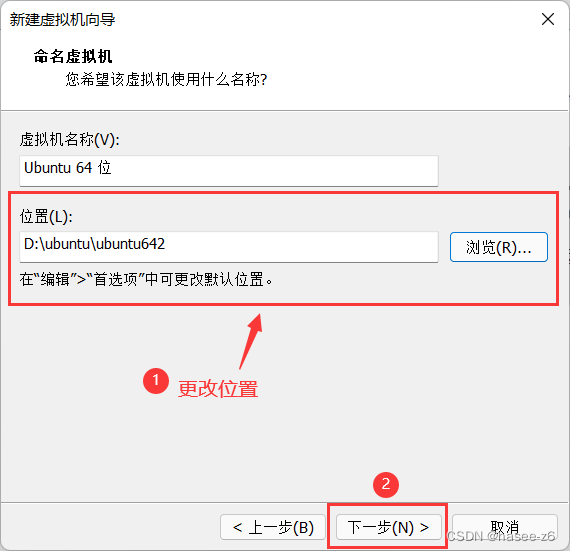
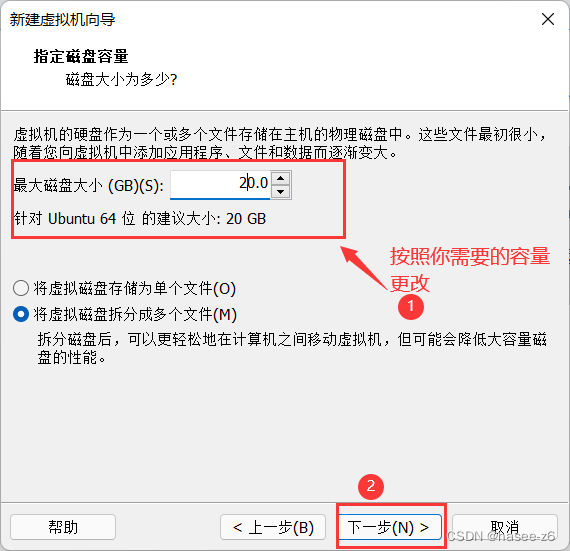
蓝屏解决办法
第一种办法
在打开虚拟机过程中,出现了蓝屏,如下图所示

我于是又上网查了一下,参考文章
1
,原因是windows11不能够很好地兼容低版本的VMware(大概以版本16为界),可能有人windows11确实可以安装16以前的版本,不管怎么说,高版本的VMware在windwos11上可以完美运行。不会出现上面蓝屏的情况。
第二种办法
控制面板—卸载程序里的左上角
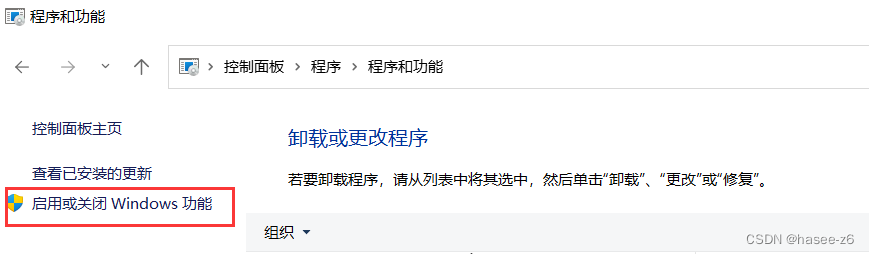
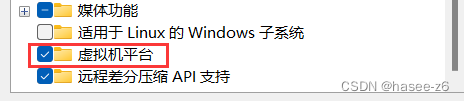
选中虚拟机平台打勾,如果选过再去掉重新选,重启一下电脑,再次重新安装虚拟机(把先前的卸载干净)
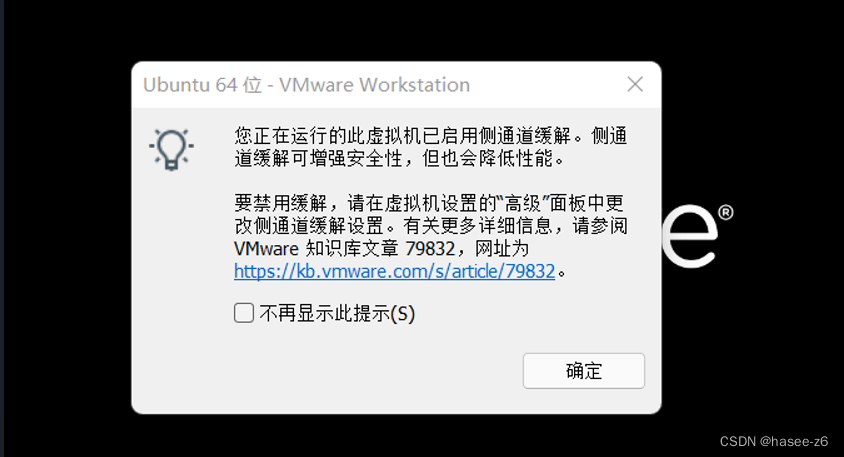
出现这个我是直接确定,后面还出现了一个错误
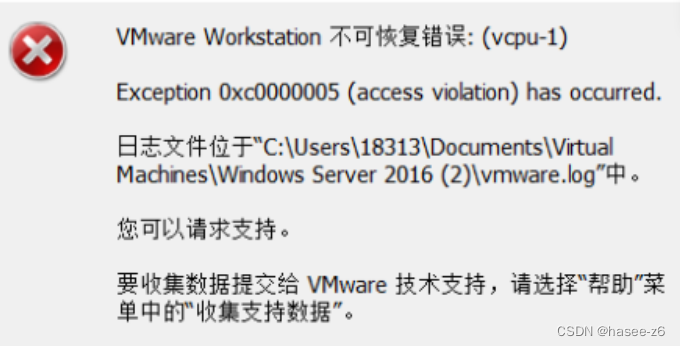
我又上网搜寻了一波,参考文章
2
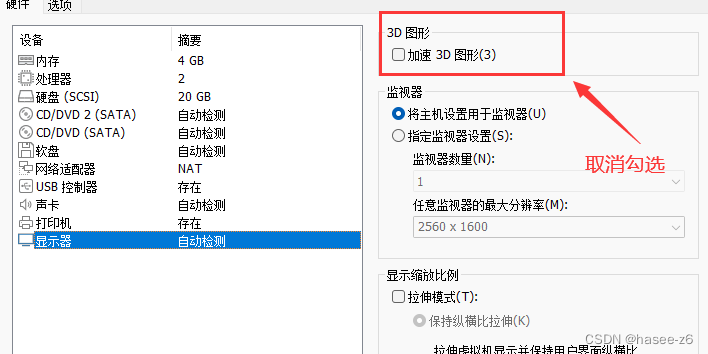
我的问题就可以解决了,如果这个方法不行,还可以去看参考文章,他那里有好几种方案。
最后总结
win11和vmware版本应该是有些不匹配,忙活了很久,最好还是直接换高版本。
赠人玫瑰,手有余香。点个赞啦!